Све што треба да знате о иПхоне Ливе фотографијама
Ливе Пхотос је Аппле технологија која омогућава да једна фотографија буде и статична слика и, када се активира, кратак видео са покретом и звуком. Замислите анимирани ГИФ са звуком, аутоматски креиран од ваших слика, и имаћете пристојну представу о томе шта су Ливе Пхотос. Али иПхоне Ливе Пхотос има много више од тога.
Упутства у овом чланку су написана помоћу иОС 14, али основни концепти важе за иОС 9 и новије верзије. Тачни кораци и називи менија могу се мало разликовати у старијим верзијама иОС-а.

Ко их може користити?
Фотографије уживо представљене су у септембру. 2015 заједно са иПхоне 6С серија. Ливе Пхотос су биле једна од водећих карактеристика за 6С јер користе 3Д екран осетљив на додир који је такође представљен на тим уређајима. Од тада, листа уређаја који могу да подрже Ливе Пхотос значајно се проширила и више није ограничена на уређаје са 3Д екранима на додир (што је добро: Аппле је прекинуо ту технологију). Да бисте користили Ливе Пхотос, потребно вам је:
- иПхоне 6С или новији (укључујући иПхоне Кс, КСС и КСР, 11 серија, и 12 серија) или иПхоне СЕ.
- иПад 5. генерације или новији.
- иПад Аир 3. генерације или новији.
- иПад мини 5. генерације или новији.
- иПад Про модели из 2016. и новији.
- иОС 9 или више.
Како функционишу фотографије уживо?
Ливе Пхотос функционишу користећи позадинску функцију за коју многи корисници иПхоне-а нису свесни. Када отворите иПхоне Апликација за камеру, апликација аутоматски почиње да снима слике чак и ако не додирнете дугме затварача. Ово омогућава телефону да снима фотографије што је брже могуће. Те фотографије се аутоматски бришу ако нису потребне, а да их корисник не зна.
Када снимите фотографију уживо, уместо да само сними фотографију, иПхоне снима фотографију и задржава фотографије које је снимао у позадини. Затим чува фотографије пре и после снимања фотографије. Радећи ово, може да споји све ове фотографије у глатку анимацију која траје око 1,5 секунде — то је слика уживо.
У исто време када чува фотографије, иПхоне такође чува звук из тих секунди да би додао звучни запис на Ливе Пхото.
Није баш исто што и видео – замишљајте то више као стоп-мотион анимацију – и није ултра високе резолуције, али је забаван и користан.
Како снимити фотографију уживо на иПхоне-у
Снимање иПхоне Ливе Пхото је веома лако. Само следите ове кораке:
Отвори Камера апликација.
На врху екрана пронађите икону која представља три концентрична круга (на неким верзијама иОС-а, налази се у центру. У новијим верзијама, налази се у горњем десном углу). Уверите се да је омогућен (светли када јесте и нема линију кроз њега).
Снимите своју фотографију као и обично.
Како погледати слику уживо
Гледајући како слика уживо оживљава – видети статичну фотографију магично трансформисану покретом и звуком – ствари заиста постају забавне. Да бисте видели слику уживо:
Отвори Фотографије апликација (или, ако сте управо снимили фотографију уживо, додирните икону фотографије у доњем левом углу Камера апликација. Ако то урадите, пређите на корак 3).
Додирните слику уживо коју желите да видите тако да испуни екран.
Додирните и држите екран док слика уживо не оживи.
Како пронаћи фотографије уживо у апликацији Фотографије
Аппле првобитно није додао посебан одељак у апликацију Фотографије за фотографије уживо, тако да их је било тешко пронаћи. Ових дана, међутим, то је брзо. Ево како да пронађете Ливе Пхотос у вашој иОС апликацији Фотографије:
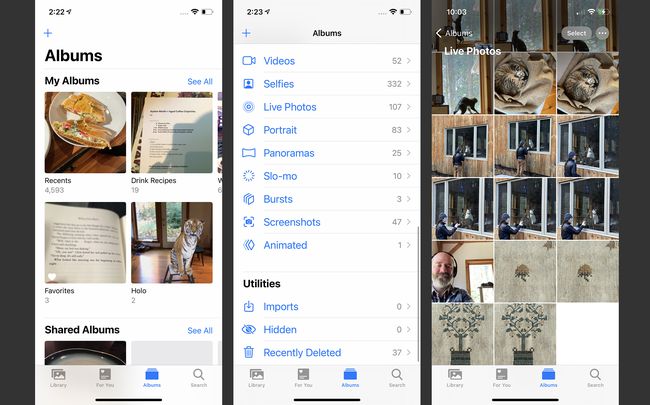
Додирните Фотографије апликацију да бисте је отворили.
Славина Албуми.
Дођите до Медиа Типес одељак и тапните Ливе Пхотос. Овде се чувају све слике уживо које сте снимили.
Како додати ефекте живим фотографијама
У новијим верзијама иОС-а можете да додате сјајне ефекте у Ливе Пхотос, као што је Боунце (аутоматско премотавање унапред и уназад анимације) или Лооп. Да бисте додали ове и друге ефекте, следите ове кораке:
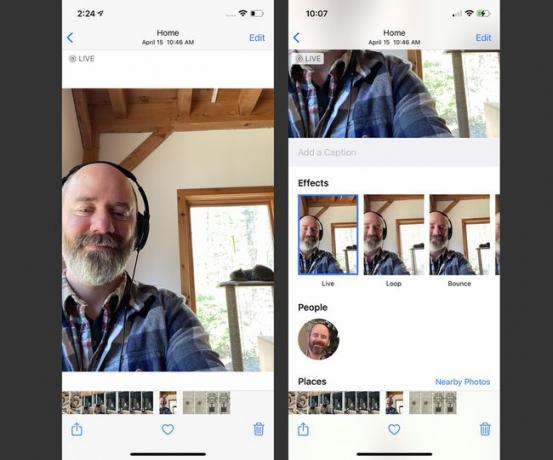
Отворите апликацију Фотографије и пронађите слику уживо којој желите да додате ефекте. Додирните га.
Превуците нагоре на Ливе Пхото да бисте открили Ефекти одељак.
Додирните ан Ефекат да га примени. Све док је тај ефекат изабран, репродуковаће се сваки пут када дуго притиснете Ливе Пхото.
Како уредити слику уживо
Желите да исечете неке од оквира Ливе Пхото-а да бисте га учинили савршеном анимацијом? Ево како:
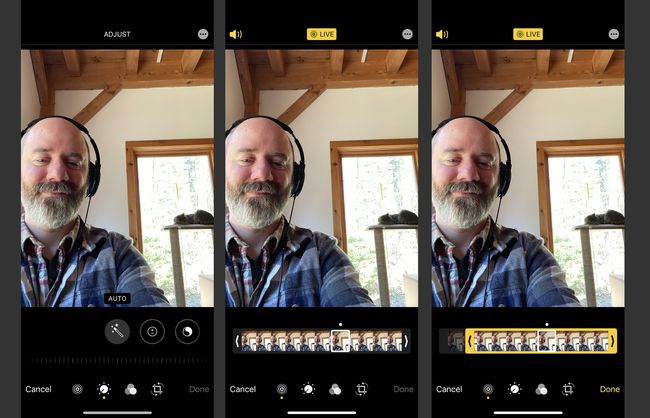
Отворите апликацију Фотографије и пронађите слику уживо коју желите да измените. Додирните га.
Славина Уредити.
Додирните икону Ливе Пхотос на дну.
Додирните и држите леви крај траке оквира одмах испод фотографије. Када је трака оквира означена жутом бојом, превуците крај траке на место на коме желите да почне Ливе Пхото.
Ако желите да промените где се завршава слика уживо, поновите поступак на десном крају траке оквира.
Славина Готово да бисте сачували уређену слику уживо.
Како променити кључну фотографију уживо
Можете да изаберете статичну слику која представља Ливе Пхото у вашој апликацији Фотографије тако што ћете изабрати Кеи Пхото на овај начин:
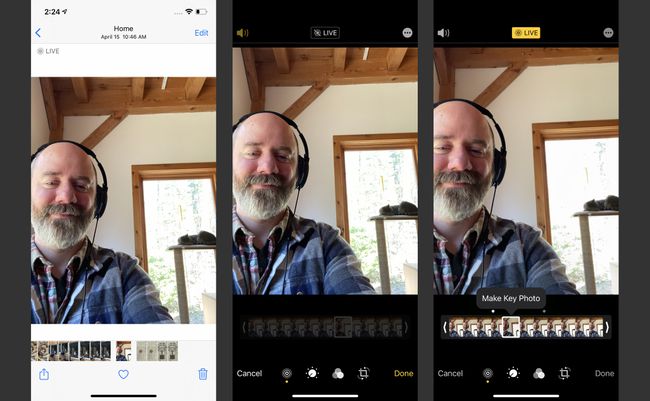
Отворите апликацију Фотографије и пронађите живу фотографију чију кључну фотографију желите да промените. Додирните га.
Славина Уредити.
Додирните икону Ливе Пхотос на дну екрана.
Додирните траку оквира одмах испод фотографије. Када је оквир изабран, додирните Направите кључну фотографију.
Славина Готово да сачувате промену.
Како искључити фотографије уживо
Одлучили сте да никада не желите да снимате фотографије уживо и да желите да је ова функција подразумевано искључена? То је заправо теже него што изгледа. Апликација Камера подразумевано укључује Ливе Пхотос сваки пут када је користите, чак и ако сте онемогућили опцију последњи пут када сте користили камеру. Срећом, Аппле је обезбедио начин да спречи да камера увек укључује Ливе Пхотос. Само следите ове кораке:

Славина Подешавања.
Славина Камера.
Славина Сачувај подешавања.
Померите Ливе Пхото клизач на искључено/бело.
Сада идите у апликацију Камера и додирните икону Ливе Пхото да бисте је онемогућили (искључена је када икона није осветљена и има линију кроз њу). Пошто сте изабрали да сачувате поставку искључења у последњих неколико корака, Ливе Пхотос ће сада бити подразумевано искључене.
Ови кораци се односе и на надоградњу на нови телефон. Ако немате омогућену опцију Пресерве Сеттингс, када надоградите на нови телефон, Ливе Пхотос ће бити поново укључене подразумевано. Само се уверите да је ово подешавање укључено и када вратите свој нови телефон са старим подацима, Ливе Пхотос ће бити искључене.
Можете ли да направите слику уживо као обична фотографија?
Не можете да трансформишете стандардну фотографију у Ливе Пхото, али можете да снимите фотографије које су уживо и да их учините статичним пратећи ове кораке:
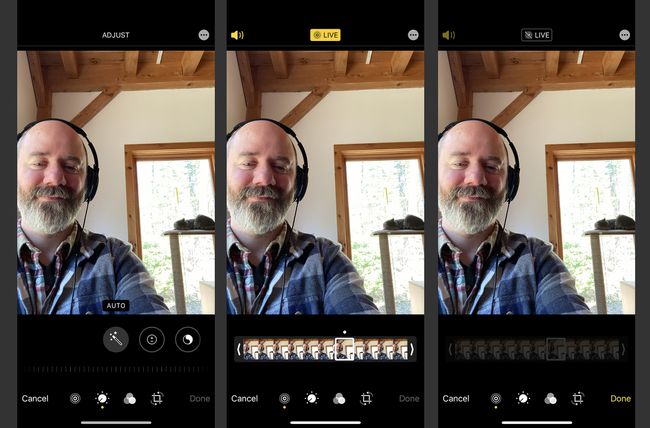
Отвори Фотографије апликација.
Изаберите слику уживо коју желите да измените.
Славина Уредити.
Додирните икону Ливе Пхото тако да није омогућена.
На врху екрана тапните на Уживо, тако да је реч засивљена и линија пролази кроз икону.
Славина Готово.
Сада, ако дуго притиснете фотографију, нећете видети никакав покрет. Увек можете да вратите слику уживо коју сте уредили тако што ћете пратити ове кораке и додирнути икону Уживо да бисте је истакли и поново сачували.
Колико простора заузимају слике уживо?
Сви знамо да видео датотеке заузимају више простора него фотографије. Да ли то значи да морате да бринете да ће вам Ливе Пхотос остати без складишта?
Вероватно не. Према извештајима, Ливе Пхотос у просеку заузимају само два пута више простора од стандардне фотографије; то је много мање од видеа.
Шта још можете да урадите са сликама уживо?
Када имате неке узбудљиве фотографије уживо на свом иПхоне-у, можете делите фотографије уживо путем е-поште, друштвених медија и текстуалних порука.
Да бисте научили како да користите фотографије уживо као позадине, које додају анимацију на ваш почетни и закључани екран, погледајте Како да користите живе позадине на свом иПхоне-у.
